आपके Mac पर Dock एक महत्वपूर्ण टूल है। यह उन ऐप्स तक त्वरित पहुंच प्रदान करता है जिनका आप अक्सर उपयोग करते हैं, जिन्हें आपने हाल ही में उपयोग किया है, और जिन्हें आप वर्तमान में उपयोग कर रहे हैं।
वहां अत्यधिक हैं अपने डॉक को अनुकूलित करने के तरीके. इसके आकार और स्थान को बदलने से लेकर आवर्धन और प्रभावों को सक्षम करने तक, आप अपने डॉक को वैसा ही बना सकते हैं जैसा आप चाहते हैं।
बुनियादी अनुकूलन विकल्पों के अलावा जो आप अपने सिस्टम वरीयता में पा सकते हैं, टर्मिनल का उपयोग करने वाली एक और छोटी सी चाल है जो आपको पसंद आ सकती है। आप अपने डॉक में रिक्त स्थान जोड़ सकते हैं और हम आपको दिखाएंगे कि कैसे।
सम्बंधित:
- MacOS में डॉक को कैसे कस्टमाइज़ करें
- इस एक साधारण बदलाव से अपने Mac को तेज़ महसूस कराएँ
- अपने मैक को गति देने के लिए टर्मिनल कमांड का उपयोग करने के 3 टिप्स
अंतर्वस्तु
- अपने डॉक में स्पेस क्यों जोड़ें?
-
Mac पर अपने डॉक में स्पेस जोड़ें
- टर्मिनल खोलें
- टर्मिनल कमांड दर्ज करें
- अंतरिक्ष ले जाएँ
-
अधिक स्थान, बेहतर संगठन
- संबंधित पोस्ट:
अपने डॉक में स्पेस क्यों जोड़ें?
चूंकि आपके पास आइकनों से भरा डॉक है, इसलिए यह अव्यवस्थित हो सकता है। और यह इस बात पर निर्भर करता है कि आप अपने डॉक में कितने ऐप्स रखने का निर्णय लेते हैं, इसे प्राप्त हो सकता है
सचमुच गंदा।अपने डॉक में रिक्त स्थान जोड़कर, आप न केवल आइकनों के बीच कुछ अंतराल रख सकते हैं, बल्कि उन्हें समूहबद्ध करने के लिए रिक्ति का उपयोग भी कर सकते हैं।
हो सकता है कि आप अपने संचार-संबंधी ऐप्स को एक-दूसरे के बगल में रखना चाहते हों या ऐसे ऐप्स जिन्हें आप छवियों और फ़ोटो के लिए एक साथ समूहीकृत करते हैं। आपके डॉक में रिक्तियां ऐसा करने में आपकी सहायता कर सकती हैं।
Mac पर अपने डॉक में स्पेस जोड़ें
यदि आप बहुत परिचित नहीं हैं टर्मिनल अपने मैक पर, भयभीत न हों। एक बार जब आप इसे खोलते हैं और हम आपको जो आदेश देते हैं, उसमें पॉप हो जाता है, तो आप चाहें तो इसे फिर से हमेशा के लिए बंद कर सकते हैं।
टर्मिनल खोलें
वास्तव में आपके मैक पर टर्मिनल खोलने के कई तरीके हैं। लेकिन इन तीन तरीकों में से एक का उपयोग करना सबसे तेज और आसान है।
- अभिगम महोदय मै और कमांड दें, "टर्मिनल खोलें।"
- खोलना सुर्खियों खोज और "टर्मिनल" टाइप करें।
- दबाएं अनुप्रयोग अपने डॉक में फ़ोल्डर, चुनें उपयोगिताओं, और चुनें टर्मिनल.
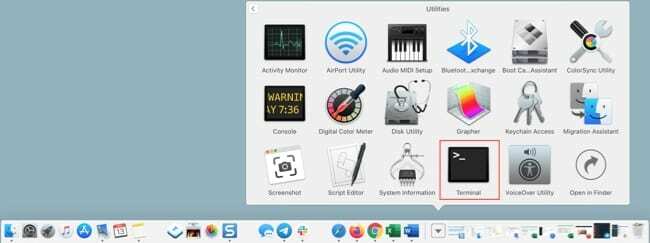
टर्मिनल कमांड दर्ज करें
टर्मिनल विंडो के खुलने पर अपना कर्सर रखें और प्रकार या कॉपी और पेस्ट निम्न आदेश:
डिफॉल्ट्स com.apple.dock लगातार-ऐप्स -एरे-ऐड '{"टाइल-टाइप" = "स्पेसर-टाइल";}' लिखते हैं; किलॉल डॉक
अपना दबाएं वापसी चाभी।

अंतरिक्ष ले जाएँ
ऊपर दिए गए टर्मिनल कमांड का उपयोग करते हुए, अब आपको अपने डॉक में एक स्थान देखना चाहिए। उस स्थान पर क्लिक करें और खींचें जहाँ आप इसे चाहते हैं और रिलीज़ करें।
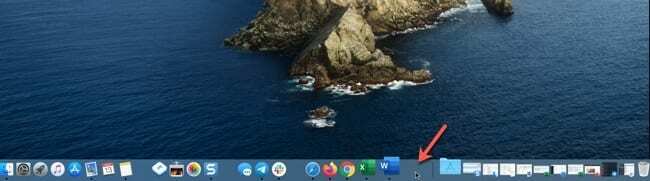
अन्य स्थान जोड़ने के लिए, टर्मिनल कमांड को फिर से चलाएँ। फिर दूसरी जगह खींचें जहां आप इसे चाहते हैं।
यदि आप बाद में अपने द्वारा जोड़े गए रिक्त स्थान को हटाने का निर्णय लेते हैं, तो बस क्लिक करें और उन्हें डॉक से बाहर खींचें।
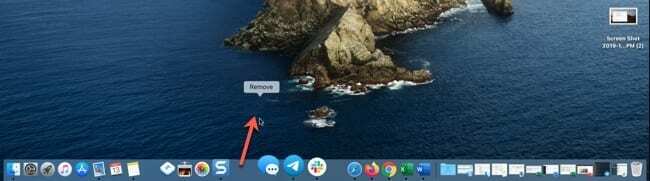
अधिक स्थान, बेहतर संगठन
इन रिक्त स्थान को अपने में जोड़कर Mac. पर डॉक, आप आसानी से अपने ऐप आइकन को आसानी से समूहबद्ध और व्यवस्थित कर सकते हैं।
क्या आप इस निफ्टी ट्रिक को आजमाने जा रहे हैं? हमें बताइए!

सैंडी ने कई वर्षों तक आईटी उद्योग में प्रोजेक्ट मैनेजर, डिपार्टमेंट मैनेजर और पीएमओ लीड के रूप में काम किया। उसने तब अपने सपने का पालन करने का फैसला किया और अब पूर्णकालिक प्रौद्योगिकी के बारे में लिखती है। सैंडी रखती है a विज्ञान स्नातक सूचना प्रौद्योगिकी में।
वह प्रौद्योगिकी से प्यार करती है- विशेष रूप से - आईओएस के लिए भयानक गेम और ऐप्स, सॉफ़्टवेयर जो आपके जीवन को आसान बनाता है, और उत्पादकता उपकरण जो आप हर दिन उपयोग कर सकते हैं, दोनों काम और घर के वातावरण में।
उनके लेख नियमित रूप से यहां प्रदर्शित किए गए हैं MakeUseOf, iDownloadBlog और कई अन्य प्रमुख तकनीकी प्रकाशन।